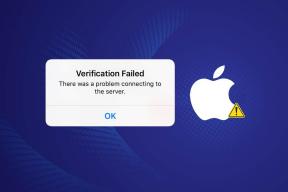Kaip susieti „Twitch“ su „Discord“ „iPhone“ – „TechCult“.
Įvairios / / September 14, 2023
„Twitch“ ir „Discord“ yra plačiai populiarios platformos, o daugelis „Twitch“ žaidėjų nori susisiekti su savo sekėjais „Discord“. Šis ryšys suteikia įvairių privalumų, pavyzdžiui, lengvą kelių žaidėjų žaidimų koordinavimą ir pranešimų apie srautą realiuoju laiku gavimą. Jei taip pat siekiate šių privilegijų, skaitykite toliau, kad sužinotumėte, kaip susieti „Twitch“ su „Discord“ iOS įrenginyje, pvz., „iPhone“.
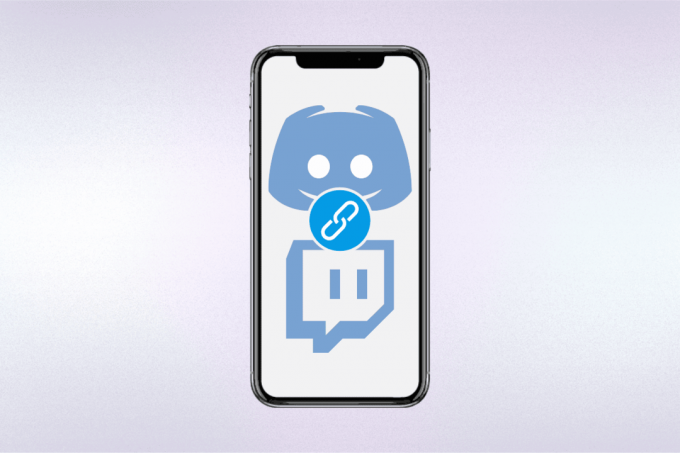
Turinys
Kaip susieti „Twitch“ su „Discord“ „iPhone“.
Žaidėjai supranta, kad efektyvus bendravimas yra labai svarbus gerinti internetinį žaidimą. Įvairios programos, įskaitant „Twitch“ ir „Discord“, palengvina geresnį žaidėjų ryšį ir bendravimą tiek žaidime, tiek už jo ribų.
Galite lengvai prijungti „Twitch“ paskyrą prie „Discord“, kad pagerintumėte ryšį. Puiku tai, kad net jei netyčia ištrinate „Discord“ programą, integracija išlieka nepakitusi. Iš naujo įdiegę „Discord“, galite toliau jį naudoti kaip įprasta.
Dabar viskas, ką jums reikia padaryti, tai atlikti šiuos veiksmus, kad susietumėte „Twitch“ su „Discord“ „iOS“ įrenginyje, pvz., „iPhone“.
1. Atidaryk Discord programa savo iPhone.
2. Bakstelėkite Profilio skirtukas iš apatinio dešiniojo kampo.
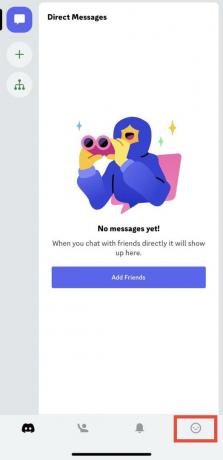
3. Braukite žemyn ir bakstelėkite Jungtys variantas.

4. Viršutiniame dešiniajame kampe bakstelėkite Papildyti galimybė vėliau šiame procese susieti „Twitch“ su „Discord“ savo „iPhone“.

5. Įveskite savo „Twitch“ paskyros kredencialai ir bakstelėkite Prisijungti.

6. Įveskite šešiaženklispatvirtinimo kodas išsiųstas jūsų registruotu el. pašto adresu arba mobiliojo telefono numeriu.
Pastaba: Kai užpildysite kodą, jis bus automatiškai pateiktas.
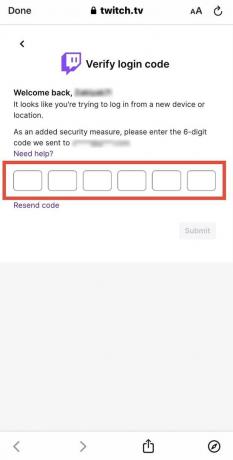
7. Paspausti Įgalioti suteikti prieigą prie „Twitch“ ir susieti ją su „Discord“.

Taip pat Skaitykite: Ar „Amazon Prime“ susiejimas su „Twitch“ nemokama?
Kaip susieti „Twitch“ su „Discord“ „Android“ telefone?
Susieti „Twitch“ su „Discord“ taip pat paprasta, jei naudojate „Android“. Tačiau prieš tęsdami turite įsitikinti, kad į savo Android mobilųjį telefoną atsisiunčiate naujausias ir atnaujintas Twitch ir Discord programos versijas.
1. Atidaryk Discord programa savo Android telefone.
2. Bakstelėkite Profilio skirtukas dešiniajame naršymo meniu juostos kampe ekrano apačioje.

3. Braukite meniu žemyn ir bakstelėkite Jungtys variantas.
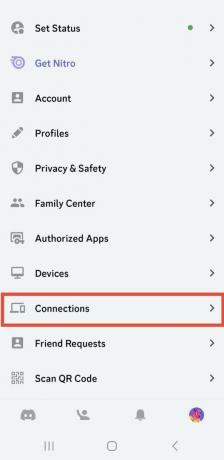
4. Meniu Ryšiai bakstelėkite PAPILDYTI parinktį iš viršutinio dešiniojo kampo.
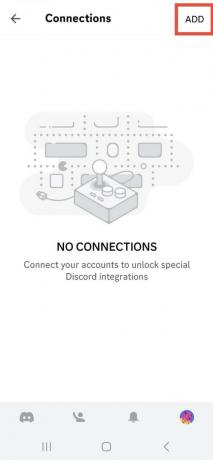
5. Programų sąraše bakstelėkite trūkčioti.

6. Užpildykite savo „Twitch“ paskyros kredencialai ir bakstelėkite ŽurnalasĮ.
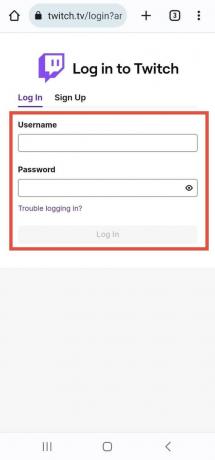
7. Įvedę kredencialus, įveskite patvirtinimo kodas gautas jūsų susietu el. pašto adresu arba mobiliojo telefono numeriu.
Pastaba: Įvedę kodą būsite nukreipti į autorizacijos puslapį.
8. Paspausti Įgalioti susieti „Twitch“ su „Discord“ savo „Android“ telefone.

Taip pat Skaitykite: Kaip prijungti „Lunar Client“ prie „Discord“.
Kaip susieti „Twitch“ su „Discord“ „Windows“ kompiuteryje?
Jei norite naudoti „Discord“ ir „Twitch“ sistemoje „Windows“, taip pat galite susieti šias dvi programas. Norėdami susieti „Twitch“ su „Discord“ kompiuteryje, galite tiesiog atlikti toliau nurodytus veiksmus.
1. Aplankykite „Discord“ prisijungimo puslapis savo naršyklėje.
2. Įveskite savo paskyros kredencialus ir spustelėkite Prisijungti.

3. Spustelėkite ant Nustatymų krumpliaračio piktograma.
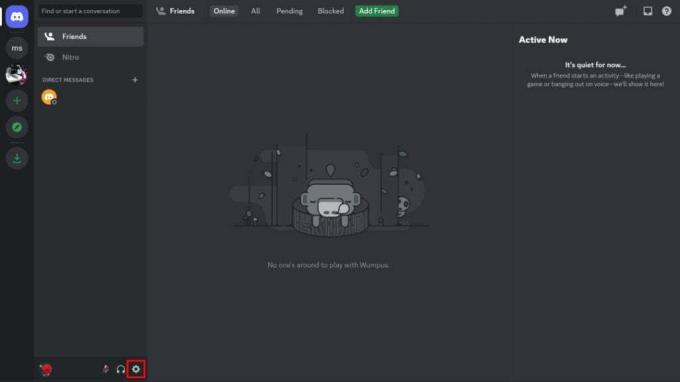
4. Spustelėkite ant Jungtys parinktį iš kairiosios srities.
5. Spustelėkite ant Žiūrėti daugiau piktogramą > „Twitch“ programos piktogramą.
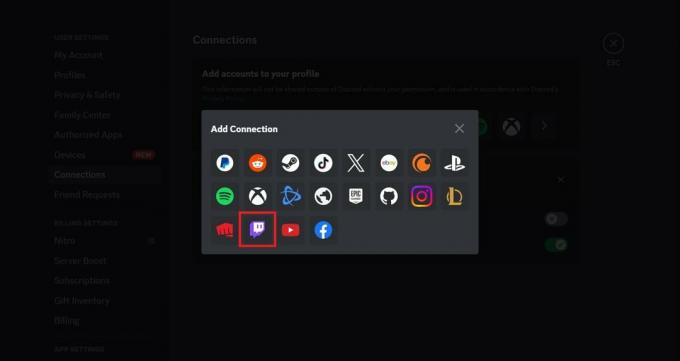
6A. Jei esate jau neprisijungęs prie savo Discord paskyros toje pačioje naršyklėje, prisijunkite naudodami paskyros kredencialus ir užbaigti patikrinimas.
6B. Jei esate jau prisijungęs į savo Discord paskyrą toje pačioje naršyklėje, slinkite žemyn ir spustelėkite Įgalioti.
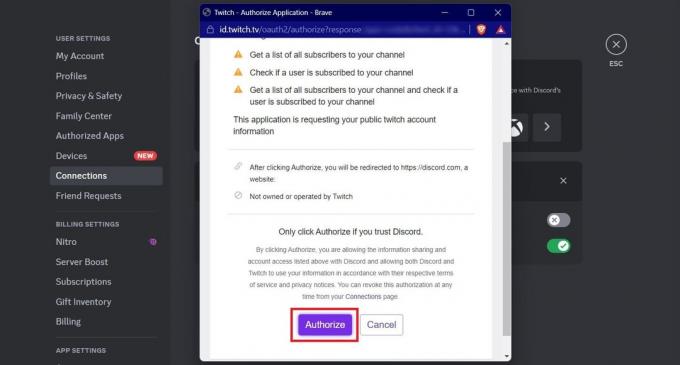
Kaip pašalinti „Twitch“ iš „Discord“ „iPhone“?
Jei kada nors norėsite atsieti „Twitch“ paskyrą nuo „Discord“ savo „iOS“ įrenginyje, tai paprastas procesas, trunkantis vos apie minutę. Tiesiog atlikite toliau pateiktus veiksmus, kad pašalintumėte „Twitch“ paskyrą iš „Discord“.
1. Atidaryk Discord programa.
2. Bakstelėkite Profilio skirtukas > Ryšiai variantas.
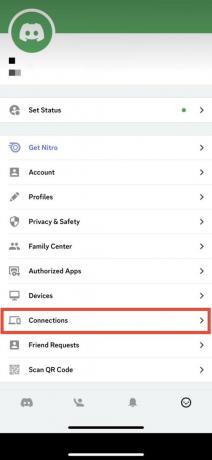
3. Bakstelėkite Kryžminio ženklo piktograma šalia tavo susieta „Twitch“ paskyra kad pašalintumėte jį iš „Discord“.
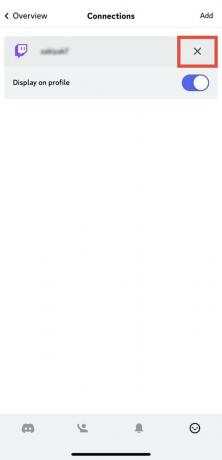
4. Bakstelėkite Atsijungti parinktį iš pasirodžiusio iššokančiojo lango, kad patvirtintumėte atjungimo procesą.

Taip pat Skaitykite: Kaip atsieti Bethesda paskyrą
Išmokęs kaip susieti „Twitch“ su „Discord“ „iPhone“., galite pagerinti srautinio perdavimo patirtį ir ryšį tarp „Twitch“ kanalo ir „Discord“ serverio. Nedvejodami palikite savo klausimus arba pasidalykite savo pasiūlymais toliau pateiktame komentarų skyriuje. Linksmo srautinio perdavimo!
Pete'as yra „TechCult“ vyresnysis rašytojas. Pete'ui patinka viskas, kas susiję su technologijomis, be to, jis yra aistringas „pasidaryk pats“ širdyje. Jis turi dešimtmetį patirties rašydamas instrukcijas, funkcijas ir technologijų vadovus internete.